مقدمة
بالنسبة لمستخدمي ASUS Chromebook، يُعتبر متجر Google Play بوابةً لا غنى عنها لمجموعة واسعة من التطبيقات والألعاب، مما يعزز فائدة الجهاز وتفاعل المستخدم بشكل كبير. ومع ذلك، يواجه البعض اختفاء المتجر بشكل مزعج، وهو ما يمكن أن يكون ناتجًا عن عوامل متنوعة مثل تحديثات النظام أو مشاكل برمجية أو تعديلات على الإعدادات الشخصية. لا تخف، فهذه الدليل الشامل هنا ليجهزك بإستراتيجيات فعالة لحل المشكلة واستعادة المتجر، لضمان استمرار استمتاعك بفوائد تطبيقات الأندرويد المتنوعة على جهاز ASUS Chromebook الخاص بك.
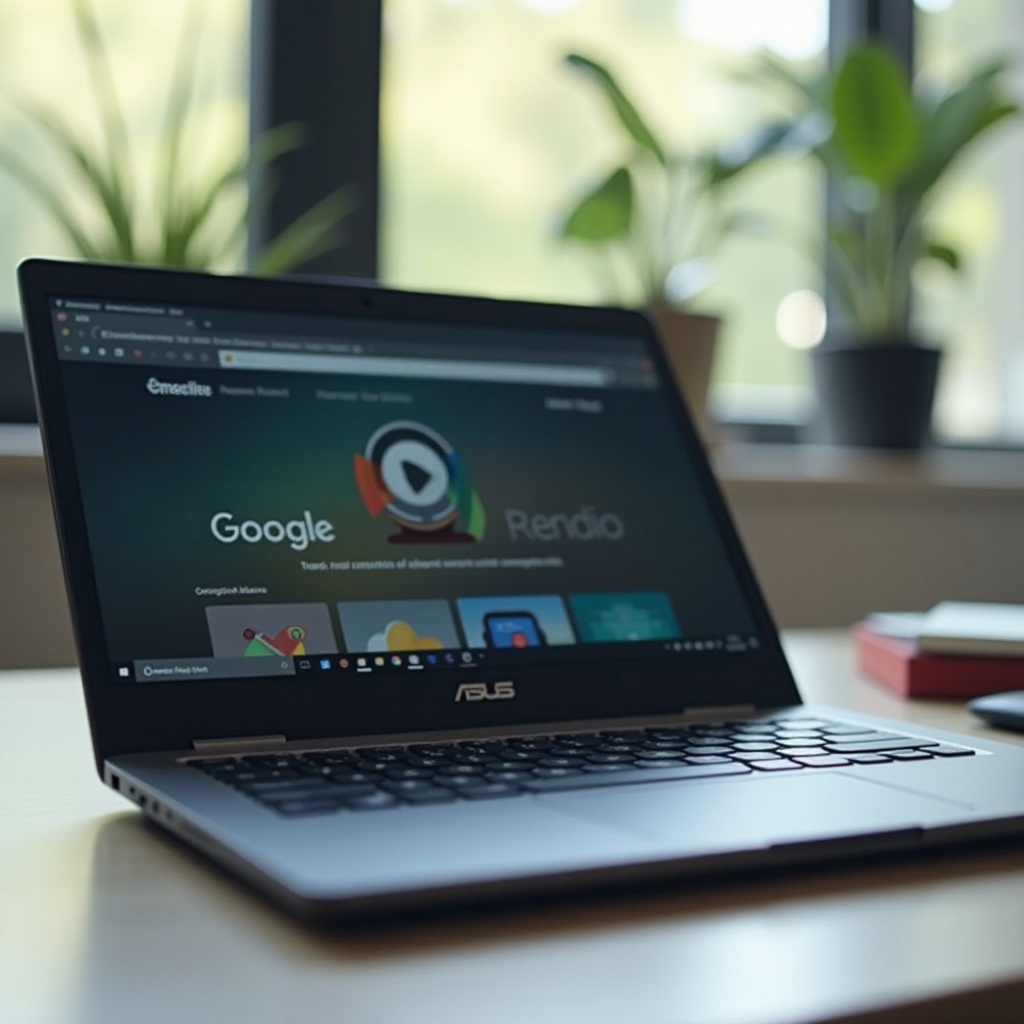
فهم توافق متجر Google Play
قبل الاندفاع إلى حل المشكلة، من المهم أن تفهم توافق متجر Google Play مع جهاز ASUS Chromebook الخاص بك. ليست كل نماذج Chromebook تتكامل بسلاسة مع تطبيقات الأندرويد، مما يجعل التحقق من توافق جهازك أمرًا حاسمًا. توجه إلى موقع Chromium Projects للعثور على قائمة الأجهزة المدعومة. سيساعد اكتشاف توافق جهازك في تحديد ما إذا كانت مشكلات الوصول نابعة من إعدادات البرامج أو التحديثات الأخيرة. اكتشاف هذه المعلومات أمر محوري لأنها توجهك نحو الطريقة المناسبة لاستعادة المتجر دون الحاجة إلى طبقات تحقيقات غير ضرورية.
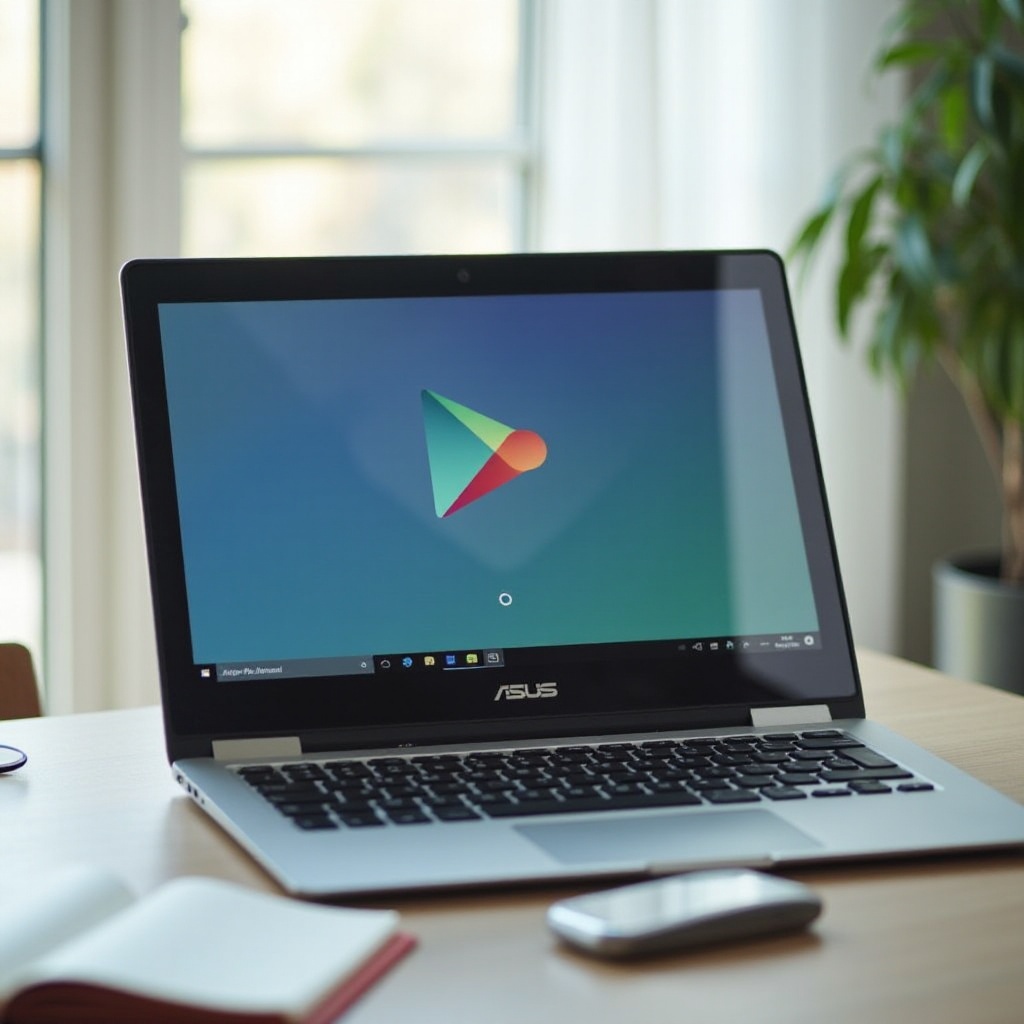
الفحوصات الأولية قبل حل المشكلة
التحضير هو نصف النجاح. قبل الشروع في حل المشكلة بشكل مكثف، يمكن أن تؤدي الفحوصات الأولية أحيانًا إلى تصحيح المشكلة بسرعة. إليك الخطوات الأساسية:
-
إعادة تشغيل الجهاز: حتى إعادة التشغيل البسيطة يمكن أن تحل المشاكل المؤقتة وتستعيد الوصول إلى الميزات المفقودة مثل متجر Play.
-
تحقق من الاتصال بالإنترنت: تأكد من أن جهاز Chromebook الخاص بك يحافظ على اتصال ثابت بالإنترنت، إذ إن الاتصال الضعيف أو المتقطع قد يعيق ظهور متجر Play.
-
تسجيل الدخول باستخدام حساب Google: تأكد من أنك مسجل دخولك باستخدام حساب Google الأساسي الخاص بك، إذ يطلب متجر Play التحقق من الهوية.
التنفيذ لهذه الفحوصات الأساسية يضمن أن جهازك لا يمر بعقبات صغيرة، مما يمهد الطريق لعملية حل المشكلة بسلاسة.
دليل خطوة بخطوة لإعادة تفعيل متجر Play
إذا لم تلاحظ أي حل من الفحوصات الأولية، اتبع هذه الخطوات المتفكرة لإعادة تفعيل متجر Play على جهاز ASUS Chromebook الخاص بك:
الوصول إلى إعدادات Chromebook
- انقر على الوقت في الزاوية السفلية اليمنى من الشاشة لعرض القائمة.
- اضغط على رمز الترس لفتح “الإعدادات”.
تفعيل خيار متجر Google Play
- ضمن قائمة “الإعدادات”، انتقل إلى “متجر Google Play” واختر “تشغيل”.
- اتبع الإرشادات الظاهرة على الشاشة لإعداد متجر Play، والتي تشمل قبول شروط الخدمة.
تحديث نظام Chrome OS
- ارجع إلى “الإعدادات” في القائمة الرئيسية.
- انقر على “حول نظام Chrome OS” في قاعدة القائمة.
- تحت “Google Chrome OS”، اختر “التحقق من وجود تحديثات” للتأكد من أن نظامك محدث، إذ يمكن أن تفشل بعض الميزات في النسخ القديمة.
إنجاز هذه الخطوات يمكن أن يصلح المشاكل التي تعيق عمل متجر Play بسلاسة، ويفتح الوصول إلى عدد هائل من التطبيقات.
طرق استكشاف الأخطاء المتقدمة
إذا استمرت المشكلة دون حل، قد تكون هناك حاجة إلى الاستراتيجيات المكثفة التالية:
إعادة ضبط المصنع لجهاز Chromebook
القيام بإعادة ضبط المصنع لمعالجة مشاكل البرمجيات المستعصية. هذه العملية ستمحو جميع البيانات من جهازك، لذا من الضروري نسخ الملفات الهامة احتياطيًا.
- ضمن “الإعدادات”، انقر على “المتقدمة”.
- اختر “Powerwash” ثم “إعادة التشغيل”.
- أكد بالنقر على “Powerwash” مرة أخرى و”متابعة”.
فحص إعدادات وضع المطور
تأكد أن وضع المطور غير ممكّن، إذ يمكن أن يتداخل تفعيله مع بعض الميزات، بما في ذلك متجر Play.
- اضغط على Esc + Refresh + Power لإعادة تشغيل جهازك في وضع الاسترداد.
- اتبع الإرشادات الظاهرة على الشاشة لتعطيل وضع المطور إذا كان نشطًا.
استعادة النسخ الاحتياطية بعد إعادة الضبط
بمجرد أن تقوم بإعادة ضبط جهازك بنجاح واستعادت الوصول إلى متجر Play، توجه إلى “الإعدادات” وانتقل إلى “Google Backup” لاستعادة الملفات والتطبيقات الهامة.
هذه الطرق المتقدمة يجب أن تحل مشكلة متجر Play عبر معظم أجهزة Chromebook، مما يعزز تجربة المستخدم.
متى يجب طلب المساعدة المهنية
إذا أثبتت الأساليب المذكورة أعلاه عدم فعاليتها، قد يكون من الحكمة طلب المساعدة المهنية. تواصل مع دعم ASUS أو المتخصصين في تقنية المعلومات إذا كان جهاز Chromebook يواجه صعوبة في التحديث أو إذا ظل متجر Play بعيد المنال. يمكن للمتخصصين تشخيص المشكلة بشكل أعمق وتوفير حلول مخصصة لمواصفات جهازك.
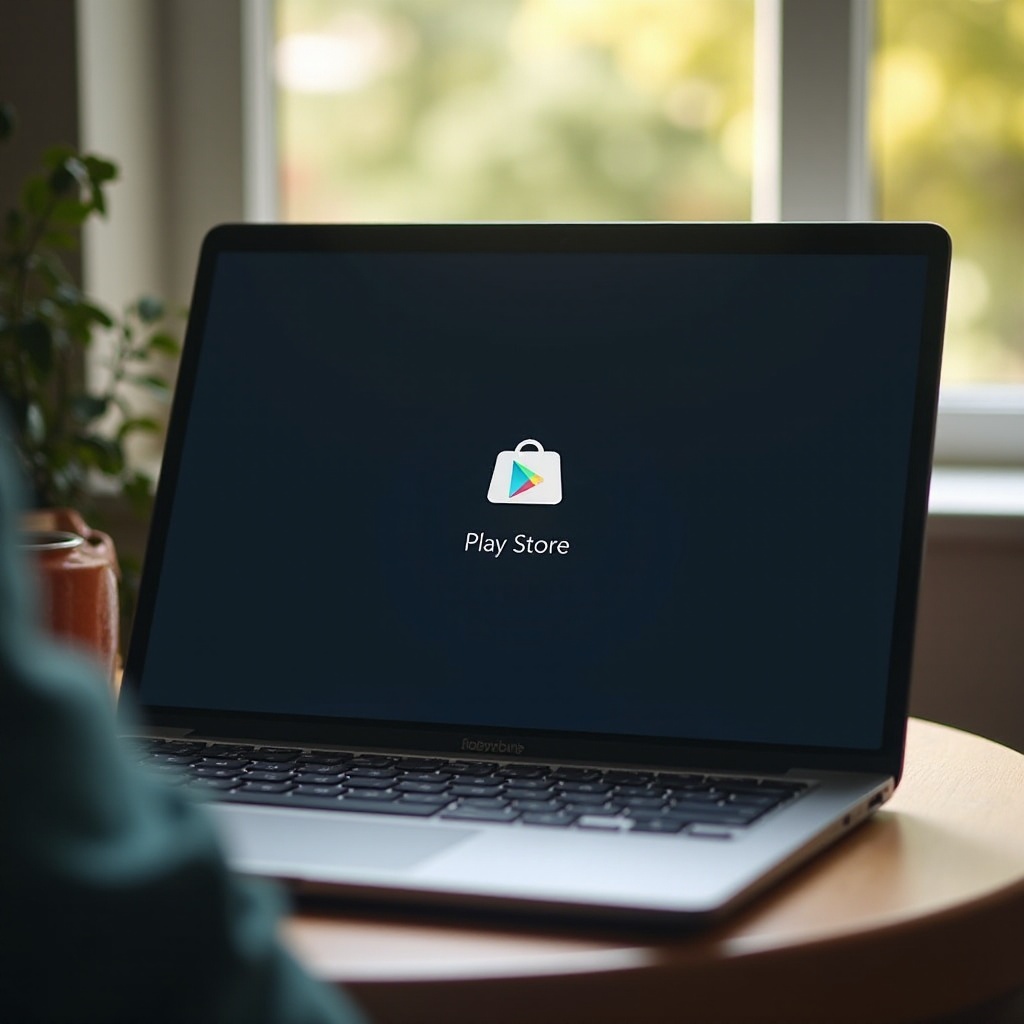
الخاتمة
استعادة متجر Google Play على جهاز ASUS Chromebook يتضمن فهم توافق جهازك واستكشاف تكوينات البرمجيات بشكل منهجي. من خلال الفحوصات الأساسية والإرشادات المفصلة والنهج المتصاعد، يصبح حل هذا اللغز ممكنًا، مما يضمن مسارًا غير منقطع للتطبيقات القيمة. تذكر، إذا استنفدت جميع الخيارات، فإن الدعم المهني جاهز لتقديم المساعدة الخبرية.
الأسئلة الشائعة
لماذا متجر Google Play مفقود من جهاز ASUS Chromebook الخاص بي؟
قد يكون متجر Google Play مفقودًا بسبب تحديث النظام، أو مشكلة في البرنامج، أو لأن جهازك قد لا يدعم الوصول إلى Play Store. تأكد من أن جهاز Chromebook الخاص بك متوافق مع تطبيقات Android.
كيف أقوم بتحديث نظام Chrome OS يدويًا؟
لتحديث نظام Chrome OS يدويًا، افتح “الإعدادات”، اختر “حول نظام Chrome OS”، واضغط على “التحقق من وجود تحديثات”. هذا يضمن أن جهازك يعمل على أحدث إصدار، مما يمكن أن يحل بعض المشكلات.
هل يمكنني إعادة تثبيت Play Store إذا لم يظهر بعد إعادة التعيين؟
نعم، إذا لم يظهر Play Store بعد إعادة التعيين، تأكد من أنك قمت بتفعيل الميزة في “الإعدادات” وتحقق من اتصالك بالإنترنت. يمكن أن تساعد التحديثات اليدوية لنظام Chrome OS أيضًا، حيث قد تتضمن التصحيحات النظامية اللازمة.
